
很实用的几个win7系统优化技巧
时间:2023-08-10 16:25:14
下面主要介绍了10个比较实用的Windows 7系统优化技巧,虽然XP74系统下载站以前发布过相关的信息,这个算是个补充吧。
1、加速磁盘碎片整理
Windows 7中的磁盘碎片整理工具比 Vista提供了更多的可控选项,它的命令行版本也提供一些有趣的新功能。下面是参数说明:
/r 并行处理多个驱动器
/h 让磁盘碎片整理工具使用更多的系统,以便加速运行
/u 提供定期进度报告,你可以看到整理碎片的详细过程
命令用法示例:
defrag /c /h /u /r
作用:在一个命令行窗口中快速整理多个驱动器。
更多参数和用法可用 defrag /? 来获得。
2、让IE加载更快
一些IE插件用去更多启动,无疑这会拖慢整个浏览器的性能。在 7中的IE8里,使用者可以知道哪些浏览器插件(扩展)运行最慢。
用法:点击Tools(工具) > Manage Add-ons(管理加载项),右侧的载入用时列表中显示了插件的运行情况。
3、修复栏
Windows 7加强了安全性,因此,在关闭UAC的情况下,用于桌面侧边栏的gadgets将不能启用。如果你禁用了UAC,还打算正常使用gadgets,按照如下的方法操作。
运行注册编辑器,找到以下位置:
HKEY_LOCAL_MACHINESOFTWAREMicrosoftCurrentVersionSidebarSettings
创建一个新的DWORD值,键名为AllowElevatedProcess,数值设为1,这样gadgets又能正常启动了。
4、Alt+Tab增强用法
假设你已经打开了五个资源管理器,还运行着许多其它程序,此时要想在这么多程序中找到需要的,用传统的Alt+Tab来切换窗口确实是很费时的。
怎么办呢?先按住Ctrl键,在资源管理器的图标上点一下, 7将只在这几个资源管理器窗口间切换,这使得窗口定位的速度更快了。本技巧适用于任何支持同时开启多个实例的应用软件。
5、禁用智能窗口排列
Windows 7的另一个新功能就是智能排列窗口,当你把一个窗口拖拽到屏幕顶部时,它会自动最大化。这个功能可是让人又爱又恨,我们喜欢 7,但不想用到它的部分功能,怎么办?还是求助于注册表吧,运行REGEDIT,跳转到:
HKEY_CURRENT_USERControl PanelDeskto
设置WindowArrangementActive键值为0,重启。
6、更好用的系统还原
在 Vista中,有关于系统还原的设置选项很少。这一点在 7中终于有了改进,有几个实用选项可供选择。
点击开始按钮,右键点击我的电脑,选属性,系统保护,设置,在这里,你可以根据自身需要,设置系统还原的最大使用尺寸,尺寸越大还原点越多,越小则能释放更多磁盘。除此之外,还可以设置系统还原的默认保护范围。
7、放大镜
Windows 7中的放大镜有了改进,用起来更方便了。你可以定义一个比例和坐标,让放大镜跟踪键盘焦点。按下Tab键可以移动对话框,并能自动缩放。
8、以不同身份运行程序
按住Shift键,右键点击任何程序的快捷方式,可出现一个以不同身份运行程序的选项,比如使用家中孩子的受限帐户时,可以临时使用更高的权限。
事实上,这不是什么新功能了,在 XP中也能这么做,但在Vista中,微软把它“弄”没了。很不错,微软又改变了主意!
译者注:要在 XP中使用此功能,需开启Secondary Logon服务。
9、用命令行设置时区
7中新增了一个设置时区的命令:tzutil.exe。这意味着可以通过脚本为PC设置时区,IT管理员肯定会喜欢它。
例如,要将某台PC设置为格林威治标准时间,用以下命令即可:
tzutil /s "gmt standard time"
还有几个参数可选,比如,tzutil /g,显示当前时区,tzutil /l列出所有时区。
10、调整电脑音量
在 7的默认状态下,当有语音电话(基于PC的)打出或打进来时,它会自动降低PC音箱的音量。如果不想用此功能,可随时设置关掉它。右键点击任务栏上的喇叭图标,选择Sounds > Communications,根据自身需要进行设置即可。

电脑如何重装系统呢?电脑卡的无法无天,此时不将它换了更待何时呢?我给大家整理了使用小白三步装机版重装系统的软件重装系统的方法,有需要就一起来了解一下吧,学会之后即可自
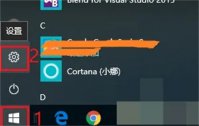
windows10锁屏壁纸怎么设置呢,很多用户喜欢各种有趣的锁屏壁纸,因此这里告诉大家关于windows10锁屏壁纸设置方法介绍的内容,用户通过设置菜单打开个性化,然后就可以找到锁屏界面的内
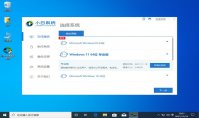
好用的一键重装系统软件有很多,其中小白系统是一个不错的软件,它里面的一键重装可以为用户解决很多的系统重装问题,那么一键重装系统有那些步骤呢? 工具/原料: 系统版本:Wi

深度技术 win7网上邻居 怎么设置访问权限呢?有用户经常会使用网上邻居来共享一些文件,但是为了安全还要设置一下访问权限,那么具体应该怎么操作呢?接下来就让小编来为大家讲解一
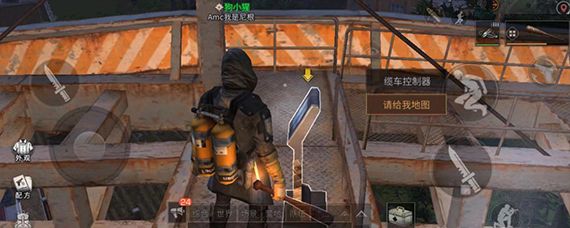
明日之后得到我在四处看风景这个称号,需要在营地坐50次缆车。
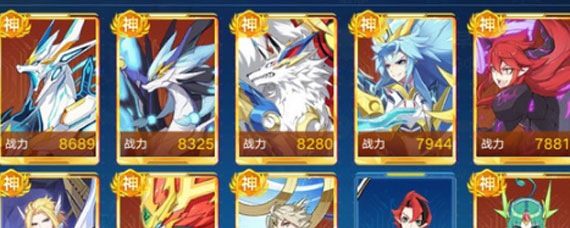
可兰首发,开场放三技能,等有大开大,然后再放一次三技能(把防御提满),然后一技能射,第二次大开大,然后这个时候东皇会放一次大,可兰被打死,离场,上辉月天伊,一技能减速,然后开大清敌方东皇能量,然后继续一技能减速(消耗)。

有趣的家伙冒险下载,有趣的家伙冒险是一款休闲闯关类游戏,游戏画风横版卡通,在有趣的家伙冒险游戏之中玩家们需要控制小人,开始的突破眼前一个又一个的丰富障碍物,是时候来秀出自己的技术了。
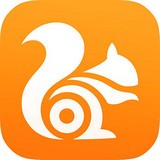
uc抢票帮下载-UC抢票帮app是一款利用手机创建抢票任务助力您春节抢票的客户端应用,利用uc浏览器抢票专版让您抢票成功率大大的增加,实时监控一键抢票,UC抢票帮解决您抢票中遇到的任何问题抢到直达车票,让您安心回家,您可以免费下载安卓手机UC抢票帮。

江苏健教app是专为江苏地区打造的健康学习平台,江苏健教app提供免费健康知识学习,还有知识竞赛活动,参与就有机会获得奖励,江苏健教帮助用户提高健康知识素养。 软件介绍 江苏健

清理优化app下载-清理优化app是一款实用的清理工具产品,占内存虽小,但是功能十足强劲,没有广告烦恼,绿色无插件,操作简单,可以一键实现清理僵尸粉,您可以免费下载安卓手机清理优化。











